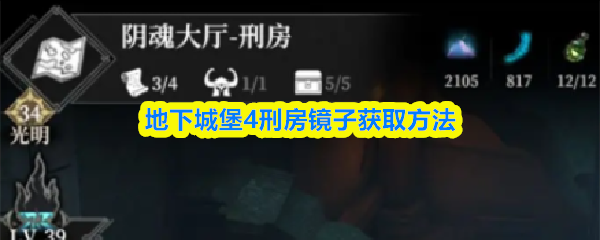ev剪辑背景怎么去除?ev剪辑背景去除的方法

ev剪辑是一款功能丰富且易于操作的免费视频编辑工具,支持多种格式的精确剪辑,具备多轨道编辑、字幕添加、图片水印、背景音乐等多项功能。其特色之一是背景去除功能,可以通过技术手段将视频中的背景与主体人物或物体分离,并可自由替换为其他背景图片,满足用户的多样化需求。那么,如何使用ev剪辑进行背景去除呢?接下来将为大家详细介绍具体的操作步骤,有需要的朋友不妨继续往下看。
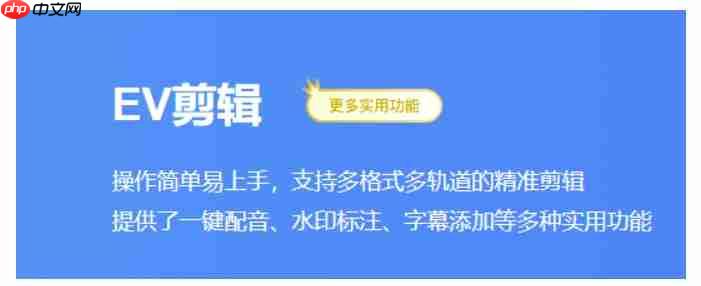
ev剪辑背景怎么去除?ev剪辑背景去除的方法
1、启动EV剪辑软件后,点击“新建”按钮,开始创建一个新的项目文件。在高级设置界面中,可以根据个人需求修改项目名称、选择保存路径以及自定义分辨率等参数。
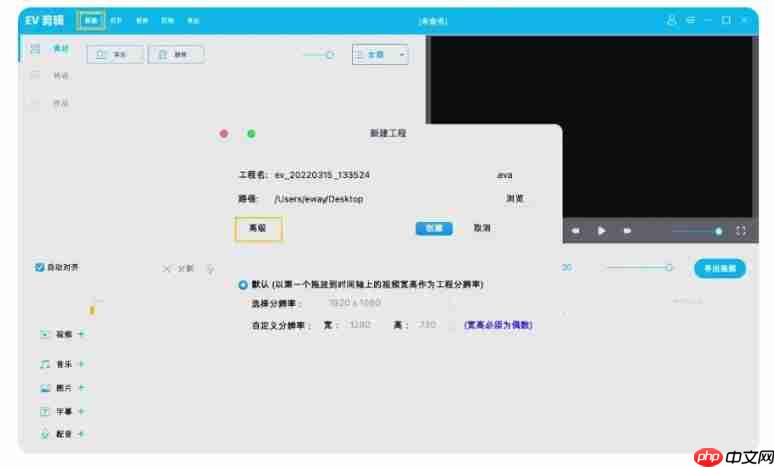
2、完成相关设置后,点击“创建”按钮以生成新的项目文件。
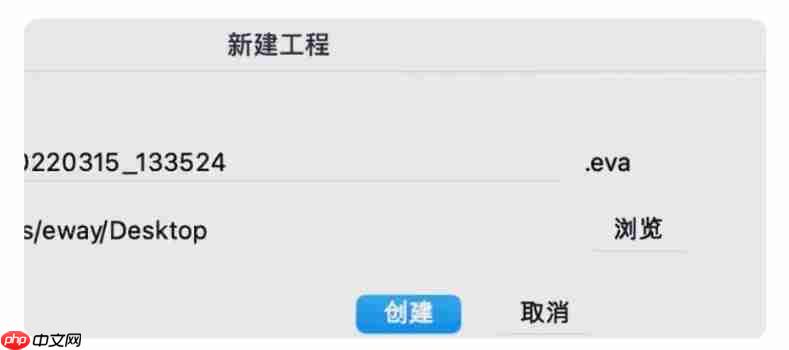
3、随后,点击“添加”选项导入所需的背景图片,并用鼠标将其拖拽至下方的编辑轨道区域中。
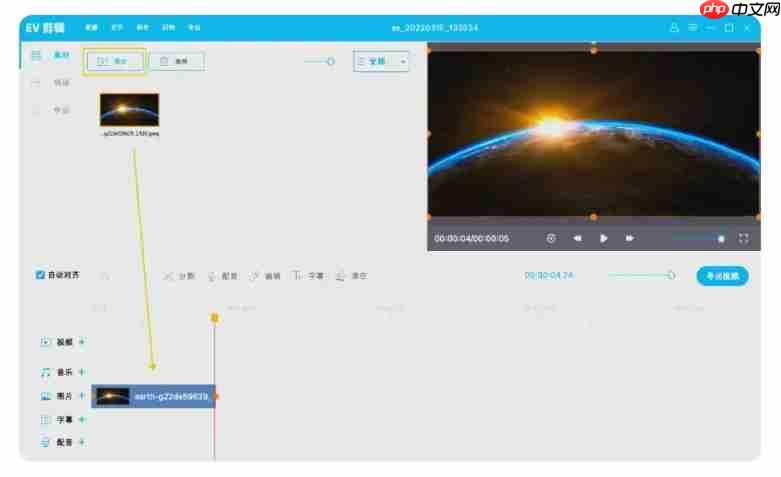
4、在右侧预览窗口中选中该图片,此时图片边缘会出现橙色的小圆点。通过拖动这些圆点,可以自由调整图片大小,使其完全覆盖画面底部的黑色区域。
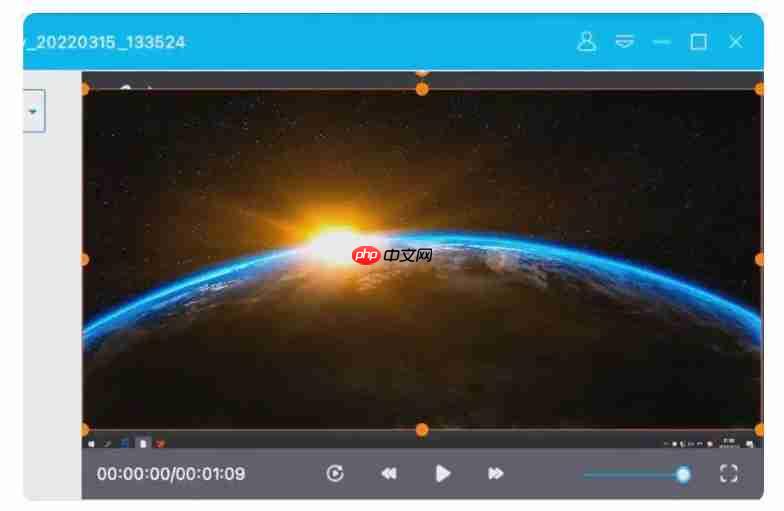
5、接着,再次点击“添加”按钮导入视频文件,并将其拖放到编辑轨道上。在预览窗口中,右键点击背景图片,选择“下一层”命令,将图片置于视频图层之下。最后根据实际需求调整视频的位置和尺寸。
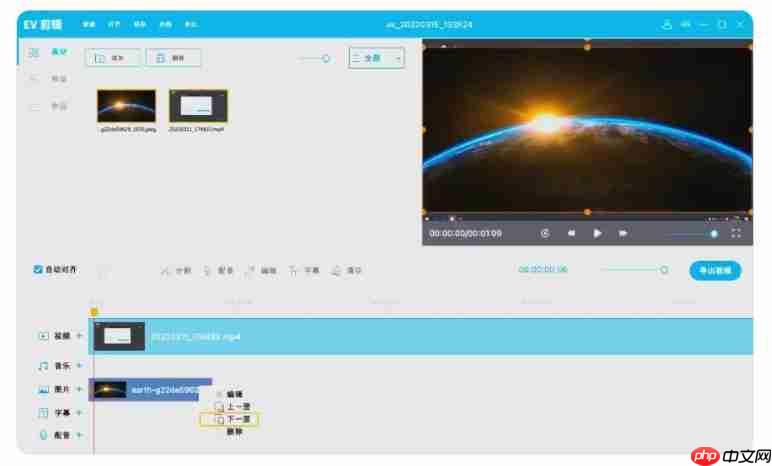
6、在轨道上,将背景图片的持续时间调整为与视频长度一致,确保两者同步播放。
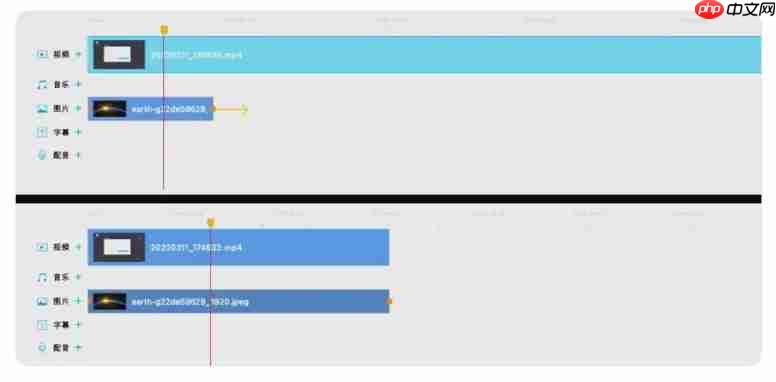
7、完成所有设置后,只需点击“导出视频”按钮,即可输出最终的视频作品。
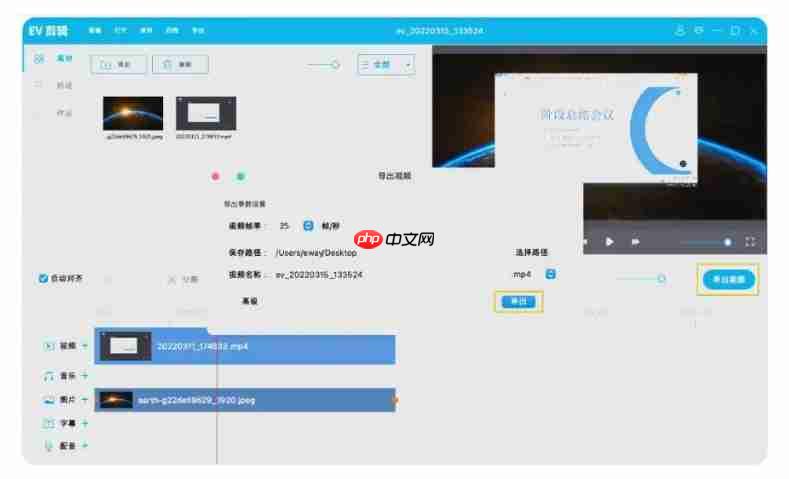
免责声明
游乐网为非赢利性网站,所展示的游戏/软件/文章内容均来自于互联网或第三方用户上传分享,版权归原作者所有,本站不承担相应法律责任。如您发现有涉嫌抄袭侵权的内容,请联系youleyoucom@outlook.com。
同类文章
七彩虹战斧B850M主板评测:豪华供电散热,高性价比之选
一、前言:主流定位高端配置 电竞玩家的超级黑刃AMD锐龙9000系列处理器依旧使用AM5接口,保持了良好的兼容性,对于用户来说主板和CPU无需绑定同步升级,可以自由选择,更方便也更节约。特别是定位于
微软:OneDrive不仅仅是简单的云存储!而是强大生产力工具
9月26日消息,微软近日在其最新博客中强调,OneDrive绝非仅仅是简单的云存储服务,作为微软旗下的核心云存储解决方案,OneDrive不仅提供海量的云端存储空间,更是强大的生产力工具。OneDr
七彩虹显卡限时特惠:晒单送3A游戏与京东E卡
9月26日消息,七彩虹“i玩派”广州站将于9月27日举办,七彩虹准备了线上板卡福利特惠,玩家仅需购买指定型号显卡,晒单既有机会赢取3A游戏大作或价值百元的京东E卡。据悉,显卡晒单福利时间为9月22日
Win11新特性曝光:内测用户将获重磅体验升级
9月26日消息,微软近日向Canary通道的Windows 11内测用户发布了Build 27954版本,此次更新主要集中在修复漏洞和提升用户体验方面。微软表示,此更新包含一系列小的通用改进和修复,
Windows 10终结补丁修复2大关键问题
9月26日消息,距离最新支持结束仅剩几周的时间,微软发布了Windows 10的2025年9月的非安全更新,此次更新的版本号为KB5066198,包含两项修复内容。根据微软最新发布的更新日志,此次更
相关攻略
热门教程
更多- 游戏攻略
- 安卓教程
- 苹果教程
- 电脑教程